
Успешная работа на iPhone — не выдумка из реклам Apple. Объясняем, как добиться этого в три простых шага.
Об iPhone есть два противоположных мнения. Первое — что это страшный пожиратель времени. Второе — что смартфон позволяет поднять продуктивность до небес. Правда, как обычно, где-то между этими крайностями. iPhone действительно можно сделать ультимативным гаджетом для работы. Но придется потрудиться.
Окей, я знаю, что ответ уже готов. Во всем виноваты соцсети. Но пока проблема остается абстрактным сожалением, решения не будет. Пора взяться за учет времени всерьез.
Сначала нужно установить трекер Moment. Программа создана для тех, кто хочет избавиться от цифровой зависимости (или хотя бы ее самых запущенных форм). Сразу оговорюсь — разблокировка всех функций, вроде продвинутой статистики, стоит $3. Это единоразовая покупка, никаких подписок.
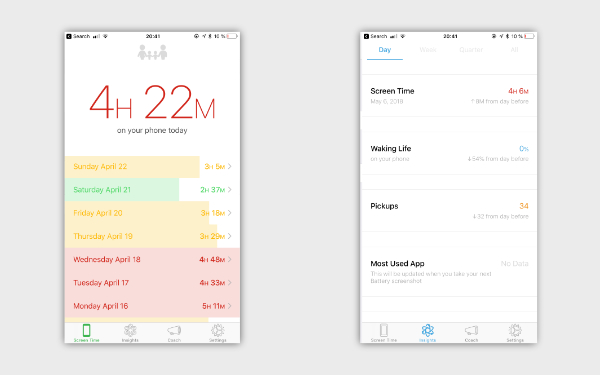
Затем нужно установить дневной лимит по использованию смартфона. Не будьте наивными, ставьте с запасом — как минимум, больше 2-х часов в сутки. Каждые 15 минут перед смартфоном вы будете получать уведомление об истечении хронометража или превышении лимита.
Помимо этого Moment будет напоминать о себе дважды в неделю. Первый раз, запрашивая данные об использовании батареи, а второй раз — присылая недельный отчет со статистикой использования. Чаще всего, результаты неутешительные: можно обнаружить, что iPhone отнимает по 1-1,5 суток в неделю. Главное — обратить внимание на ключевые источники прокрастинации. Какие приложения оказываются самыми прожорливыми?
Да, ответ, наверное, не изменится — во всем действительно виноваты соцсети. Но когда вы узнаете, какие из них вредят рабочего ритму и сколько отнимают времени, действовать легче. В моем случае, достаточно было удалить Instagram — и статистика сразу значительно оздоровилась.
Конечно, невозможно учесть специфику каждой профессии и задачи. Поэтому универсального совета, который все решит, тоже не будет. Но можно сойтись на некоторых отправных точках.
Все делают заметки и пользуются таск-менеджерами. По крайней мере, это еще никому не мешало. Заметки позволяют не упускать из виду важные детали, а задачники — здраво оценивать предстоящие дела, не растрачивая время впустую.
Пройдемся по этим категориям.
Todoist — кросс-платформенное приложение по подписке. Без модного дизайна, зато с привлекательными фичами: продвинутым распознаванием натурального ввода, удобной древовидной структурой проектов, возможностями для совместной работы.
Кроме того, Todoist умеет считать карму, следя за темпом выполнения задач. Есть в нем даже искусственный интеллект: таск-менеджер способен автоматически подсказывать благоприятную дату выполнения задач.
Скачать в App Store
Things — программа, работающая в Apple-экосистеме: на iOS, watchOS и macOS. Никаких подписок нет, платить за клиенты придется по отдельности. У третьей версии невероятно красивый и минималистичный дизайн, глубокая интеграция с системой (в том числе поддержка Siri) и множество привлекательных мелочей.
Например, удобная опция формирования дневного расписания: в один блок формируются задачи «на вечер», без конкретного срока выполнения. Хотя Things не поддерживает распознавание натурального ввода, в мобильном клиенте есть другая фича: «магическая» кнопка Plus, с помощью которой можно легко добавлять как отдельные задачи, так и целые области и проекты.
Скачать в App Store
Напоминания — некоторые вещи достаются бесплатно. «Напоминания» — стандартное, предустановленное на всех iPhone, iPad и Mac приложение. На первый взгляд, оно слишком простое, чтобы удовлетворить чьи-то потребности. В действительности, программа может пригодится. Просто помните о ее фичах: задачам можно присваивать дату и время выполнения, приоритетность, добавлять заметки.
Кроме того, есть напоминания по локации: тогда нотификация появится, когда вы посетите (или покинете) определенную зону на карте. Наконец, на стороне «Напоминаний» — скорость работы, нативная поддержка Siri и надежнейшая синхронизация между устройствами.
Bear — подписочный сервис, в бесплатной версии которого ограничена синхронизация между устройствами и настройки экспорта. Приложение подкупает лаконичным интерфейсом и легкой системой организации контента. Заметки группируются по тегам, которые поддерживают несколько уровней вложенности.
Причем запоминать их не нужно — работает система автодополнения. Также у Bear есть веб-клиппер для сохранения статей из браузера. Есть и другие приятные мелочи: перелинковка между текстами, продвинутые фильтры для поиска (можно искать заметки, назначенные на сегодня, заметки с задачами или без тегов), разные форматы для экспорта (от HTML до JPG и ePub).
Скачать в App Store
Evernote — один из самых старых и по-прежнему крутых заметочных сервисов. Evernote позволяет создавать тематические блокноты, объединять их в коллекции, присваивать теги и локацию. Внутри самих заметок тоже раздолье: есть продвинутое форматирование, поддержка таблиц, вставка Google-документов, редактирование PDF.
Из заметок также можно делать напоминания, показывать их в виде презентаций или прикреплять рисованные наброски. Мобильная версия также позволяет качественно сканировать документы и визитки. Веб-клиппер с разными настройками сохранения текста — еще одна сильная сторона Evernote. При аккуратном использовании Evernote превращается в незаменимую базу знаний, которая помогает организовать как рабочий процесс, так и досуг.
Скачать в App Store
«Заметки» — да, еще одно стандартное приложение. Обходиться с ним нужно осторожно: при неряшливом подходе «Заметки» превращаются в настоящую свалку из чернового текста. Важно помнить, что программа умеет многое: заметки можно разделять по папкам, закреплять, внутри добавлять чек-листы, таблицы и форматировать текст.
Кроме того, это удобный способ хранить важные данные — защитить записи можно с помощью пароля или Touch ID/Face ID. Из самых свежих функций стоит отметить поддержку совместной работы и сканирование документов. Главное, что все это доступно бесплатно и работает на каждом современном iPhone. При этом, скорость работы и поиска у «Заметок» тоже безупречная — и это большой плюс.
Даже убрав с телефона все клиенты соцсетей и напичкав его полезным софтом, можно все равно пользоваться iPhone как тайм-киллером. Обычно это происходит не из-за желания прокрастинировать — люди просто не знают, что и в какой последовательности выполнять.
Если вы уже поняли, что часть работы можно делать на iPhone, детализируйте процесс. Напишите себе небольшой мануал, который поможет упорядочить все в голове.
Например, мне нужно написать текст — и знаю, что вплоть до его оформления на сайте, с этим справится iPhone. Инструкция выглядит так:
Для других профессий и задач последовательность будет отличаться. Кто-то обойдется стадией планирования — и перенесет серьезные труд на десктоп. Кто-то, наоборот, способен интегрировать полный «производственный» цикл и работать исключительно на смартфоне. Главное закрепить это в личном пособии, не полагаясь на собственную память. Остальное придет с опытом — чем чаще вы будете придерживаться установленных действий, тем проще и быстрее они станут выполняться.
Присоединяйтесь к нам в Twitter, ВКонтакте, Facebook, Google+ или через RSS, чтобы быть в курсе последних новостей из мира Apple, Microsoft и Google.